Cara membuat dan menutup pesanan pada xm mt4
Menempatkan dan menutup pesanan pada platform MetaTrader 4 (MT4) XM adalah kemahiran asas bagi mana -mana peniaga. Sama ada anda terlibat dalam perdagangan hari, perdagangan swing, atau strategi perdagangan lain, keupayaan untuk melaksanakan dan mengurus perdagangan dengan cekap adalah penting untuk berjaya.
Dalam panduan ini, kami akan membimbing anda melalui proses meletakkan dan menutup kedua -dua pasaran dan pesanan yang belum selesai pada XM MT4, bersama dengan langkah -langkah yang diperlukan untuk menguruskannya. Memahami ciri -ciri ini akan membolehkan anda berdagang dengan keyakinan dan kawalan pada salah satu platform perdagangan yang paling popular di dunia.
Dalam panduan ini, kami akan membimbing anda melalui proses meletakkan dan menutup kedua -dua pasaran dan pesanan yang belum selesai pada XM MT4, bersama dengan langkah -langkah yang diperlukan untuk menguruskannya. Memahami ciri -ciri ini akan membolehkan anda berdagang dengan keyakinan dan kawalan pada salah satu platform perdagangan yang paling popular di dunia.
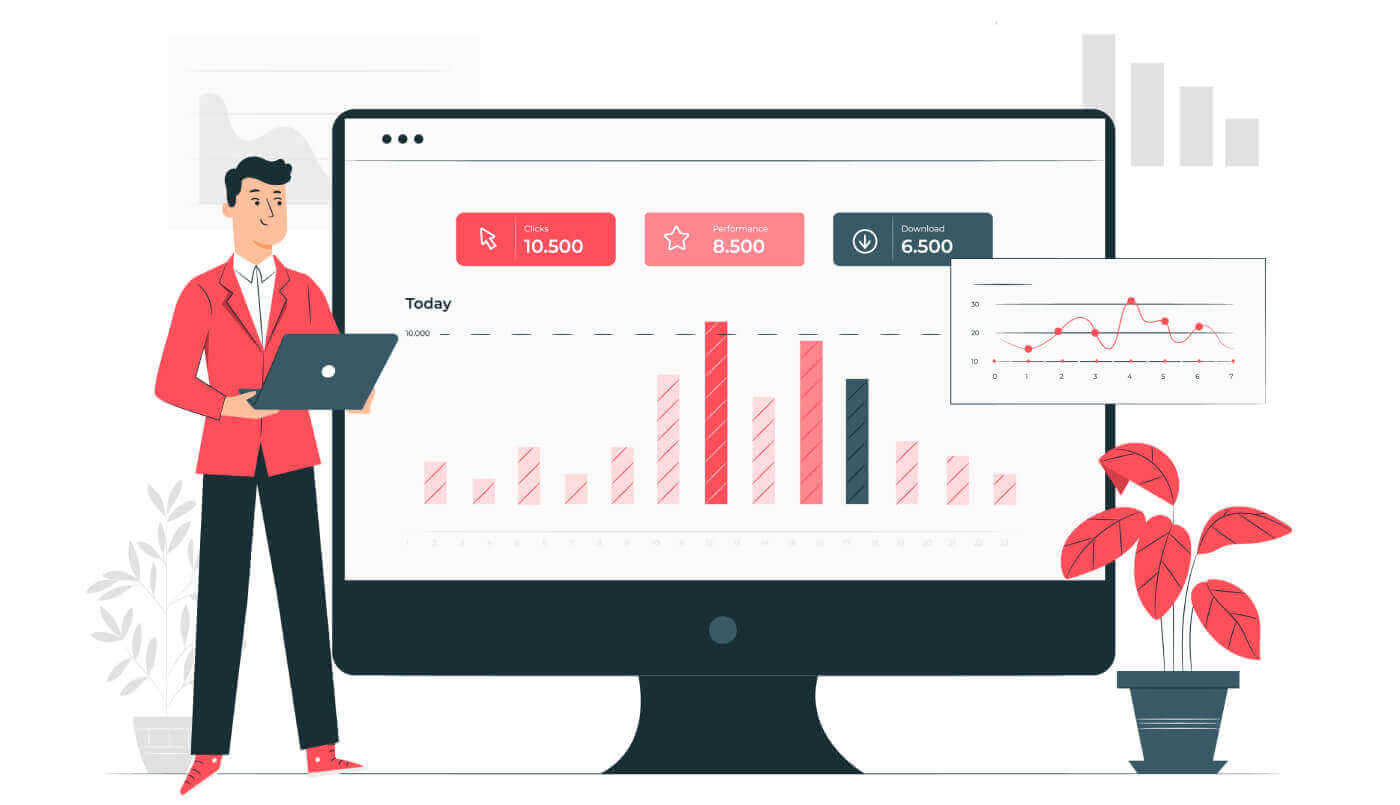
Bagaimana untuk membuat Pesanan Baru dalam XM MT4
Klik kanan carta, Kemudian klik "Perdagangan" → pilih "Pesanan Baharu".Atau
Klik dua kali pada mata wang yang anda ingin buat pesanan pada MT4. Tetingkap Pesanan akan muncul.
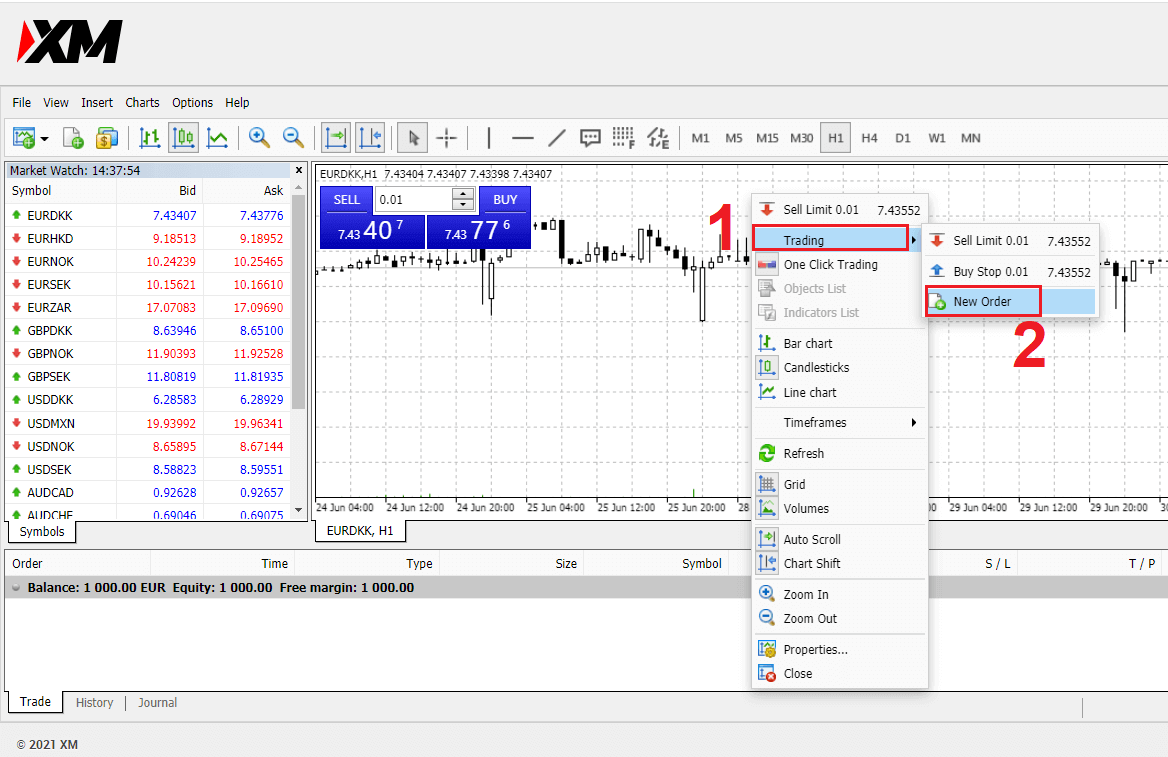
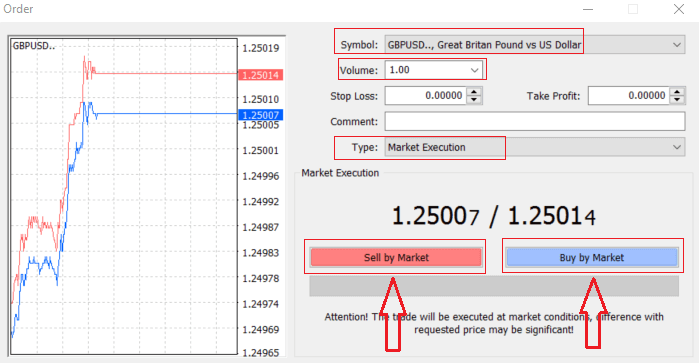
Simbol: semak simbol Mata wang yang anda ingin berdagang dipaparkan dalam kotak simbol
Jumlah: anda mesti menentukan saiz kontrak anda, anda boleh klik pada anak panah dan pilih volum daripada pilihan yang disenaraikan dalam kotak lungsur atau klik kiri dalam kotak kelantangan dan taipkan nilai yang diperlukan
- Akaun Mikro: 1 Lot = 1,000 unit
- Akaun Standard: 1 Lot = 100,000 unit
- Akaun XM Ultra :
- Ultra Standard: 1 Lot = 100,000 unit
- Micro Ultra: 1 Lot = 1,000 unit
- Akaun Saham : 1 saham
- Akaun Mikro: 0.1 Lot (MT4), 0.1 Lot (MT5)
- Akaun Standard: 0.01 Lot
- Akaun XM Ultra :
- Ultra Standard: 0.01 Lot
- Micro Ultra: 0.1 Lot
- Akaun Saham : 1 Lot
Komen: bahagian ini tidak wajib tetapi anda boleh menggunakannya untuk mengenal pasti dagangan anda dengan menambahkan ulasan
Jenis : yang ditetapkan kepada pelaksanaan pasaran secara lalai,
- Pelaksanaan Pasaran ialah model melaksanakan pesanan pada harga pasaran semasa
- Pesanan Tertunda digunakan untuk menetapkan harga masa hadapan yang anda ingin membuka dagangan anda.
Akhir sekali, anda perlu memutuskan jenis pesanan yang ingin dibuka, anda boleh memilih antara pesanan jual dan beli.
Jual mengikut Pasaran dibuka pada harga bida dan ditutup pada harga yang diminta, dalam jenis pesanan ini perdagangan anda mungkin membawa keuntungan jika harga turun.
Beli mengikut Pasaran dibuka pada harga permintaan dan ditutup pada harga bida, dalam jenis pesanan ini perdagangan anda mungkin membawa keuntungan Apabila harga naik.
Sebaik sahaja anda mengklik sama ada Beli atau Jual, pesanan anda akan diproses serta-merta, dan anda boleh menyemak pesanan anda di Terminal Perdagangan.

Bagaimana untuk menutup Pesanan dalam MT4
Untuk menutup kedudukan terbuka, klik 'x' dalam tab Perdagangan dalam tetingkap Terminal.
Atau klik kanan susunan baris pada carta dan pilih 'tutup'.
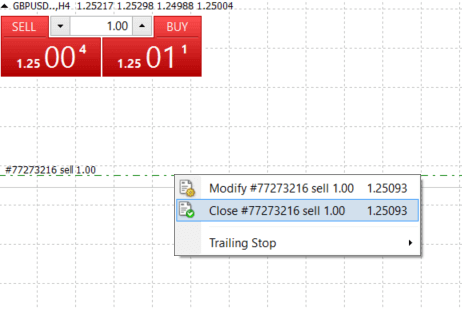
Jika anda ingin menutup hanya sebahagian daripada kedudukan, klik klik kanan pada pesanan terbuka dan pilih 'Ubah suai'. Kemudian, dalam medan Jenis, pilih pelaksanaan segera dan pilih bahagian kedudukan yang ingin anda tutup.
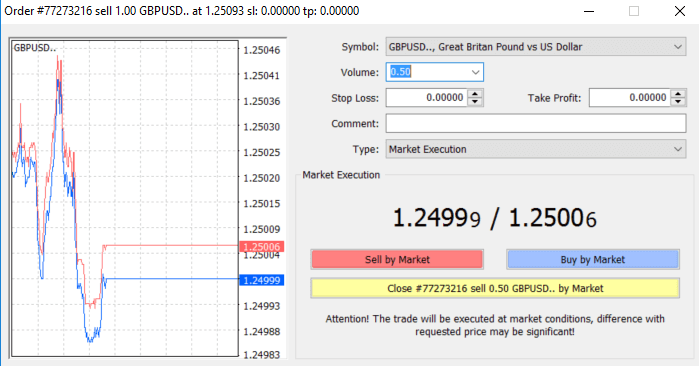
Seperti yang anda lihat, membuka dan menutup dagangan anda pada MT4 adalah sangat intuitif, dan ia benar-benar memerlukan hanya satu klik.
Kesimpulan: Menguasai Penempatan Pesanan dan Penutupan pada XM MT4
Memahami cara membuat dan menutup pesanan pada platform MetaTrader 4 (MT4) XM adalah penting bagi mana-mana pedagang yang ingin mengurus kedudukan dengan berkesan. Sama ada anda membuat pesanan pasaran atau belum selesai, prosesnya adalah mudah tetapi berkuasa, menawarkan anda kelonggaran untuk melaksanakan dagangan berdasarkan keadaan pasaran masa nyata atau sasaran harga anda sendiri.Dengan mengikuti langkah-langkah yang digariskan dalam panduan ini, anda akan dapat meletakkan dan menutup dagangan dengan yakin pada XM MT4, membantu anda mengoptimumkan strategi dagangan anda dan mencapai matlamat kewangan anda.


